win7系统的文件夹怎么加密?win7文件夹加密的方法教程
更新时间:2021-03-19 15:59:15 来源:雨林木风官网 游览量: 140 次
最近,很多合作伙伴都想加密win7计算机的文件夹,保护隐私,防止被别人偷看,但是不知道加密方法。接下来,雨林木风小编告诉大家加密win7计算机的文件夹的方法。
具体步骤如下:
1.首先点击鼠标右键加密的文件夹,在打开的菜单中点击属性进入
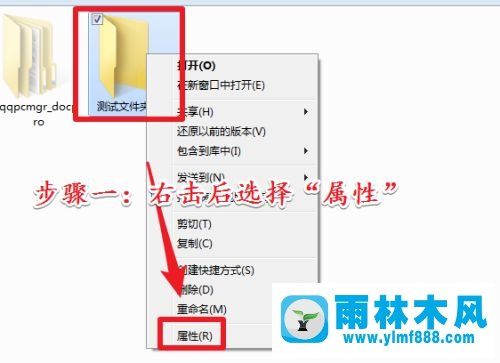
2.进入属性后,单击常规选项,在常规选项下单击高级
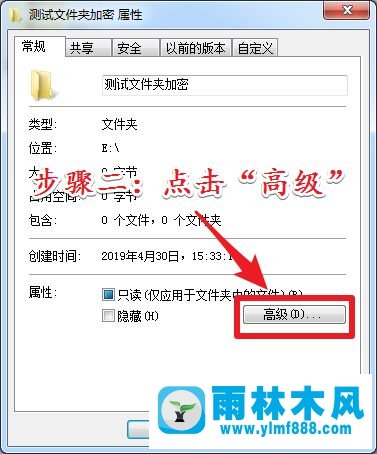
3.在弹出的高级中单击加密内容保护数据,单击确定
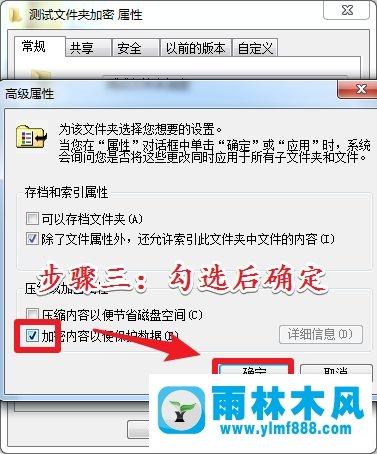
4.返回面板后点击应用程序
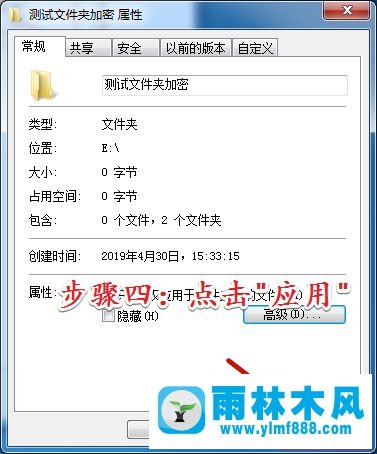
5.点击应用程序后,会弹出对话框,在对话框中选择将应用于该文件、子文件夹和文件,点击确定
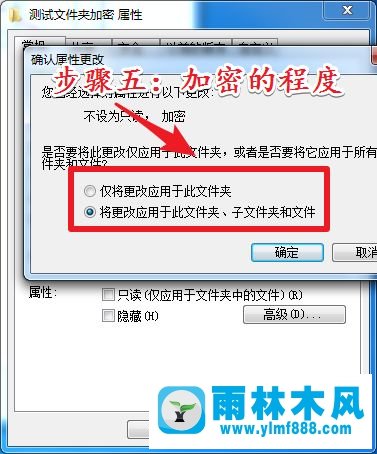
6.之后,可以看到文件夹的名字变绿,表示加密了。

以上是win7文件夹加密的方法教程,希望对大家有所帮助。
本文来自雨林木风www.ylmf888.com 如需转载请注明!
上一篇:没有了
下一篇:没有了
雨林木风系统栏目
热门雨林木风系统教程
最新系统下载
-
 雨林木风 GHOST Win10纯净版(版本 2021-07-01
雨林木风 GHOST Win10纯净版(版本 2021-07-01
-
 雨林木风系统(Nvme+USB3.X)Win7 2021-07-01
雨林木风系统(Nvme+USB3.X)Win7 2021-07-01
-
 雨林木风系统(Nvme+USB3.X)Win7 2021-07-01
雨林木风系统(Nvme+USB3.X)Win7 2021-07-01
-
 雨林木风 GHOST Win10装机版(版本 2021-06-02
雨林木风 GHOST Win10装机版(版本 2021-06-02
-
 雨林木风系统(Nvme+USB3.X)Win7 2021-06-02
雨林木风系统(Nvme+USB3.X)Win7 2021-06-02
-
 雨林木风系统(Nvme+USB3.X)Win7 2021-06-02
雨林木风系统(Nvme+USB3.X)Win7 2021-06-02
-
 雨林木风系统Win7纯净版(Nvme 2021-05-07
雨林木风系统Win7纯净版(Nvme 2021-05-07
-
 雨林木风系统(Nvme+USB3.X)Win7 2021-05-07
雨林木风系统(Nvme+USB3.X)Win7 2021-05-07

